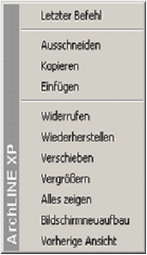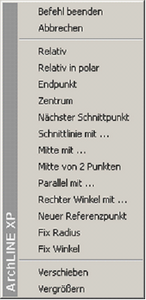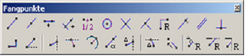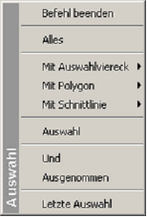Durch den Rechtsklick öffnen sich verschiedene Menüs. Je nachdem wo in ARCHline.XP® dieser angewendet wurde: An einem Element oder auf die leere Zeichenfläche wenn das Programm auf eine Eingabe wartet.
PopUp Menüs dienen ohne aktivem Befehl zum schnelleren Arbeiten mit solchen, weiters dienen diese der schnellen Eingabe während Befehle aktiv sind.
Bevor PopUp Menüs benutzt werden können, müssen die Einstellungen gesetzt werden.
Unter Datei – Allgemeine Vorgaben – Grundeinstellungen – Rechter Mausklick kann die rechte Maustaste mit Funktionen belegt werden.
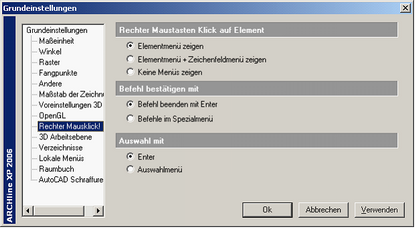
| I. | Rechter Maustastenklick auf Element |
In diesem Abschnitt kann die Darstellung des rechten Maustastenmenüs definiert werden.
Elementmenü zeigen:
Mit dieser Einstellung erreichen Sie über den rechten Maustastenklick auf ein Element, dessen Funktions PopUp Menü. Dieses beinhaltet alle Befehle zur Einstellung und Änderung welche das ausgewählte Element betrifft.
Überlagern sich mehrere Elemente beim Rechtsklick, ist es nicht immer klar, welches Element nun ausgewählt wurde. Deshalb wird am oberen Rand die Kategorie des ausgewählten Elements beschrieben und weiters können mit einem Linksklick auf den Text im PopUp Menü die sich überlagernden Elemente duchgeschaltet werden. So haben Sie schnellen Zugriff aus alle PopUp Menüs der sich überlagernden Elemente.
Im folgenden Beispiel liegen 2 Elemente übereinander. Das erste ist eine Wand mit Erkennungsnummer (ID) 13. Mit einem Linksklick auf den Namen der Kategorie im PopUp Menü, erscheint das Menü des zweiten Elements. Dieses ist eine Decke mit der ID 25.
Das PopUp Menü ist mit dem jeweiligen Element verbunden. Alle dessen Befehle zur Änderung können darüber ausgeführt werden.
In vielen Fällen ist dass die schnellste und einfachste Methode, Befehle eines Objekts auszuführen.
Wählen Sie einen Befehl und das Programm wird diesen an das Element anwenden.
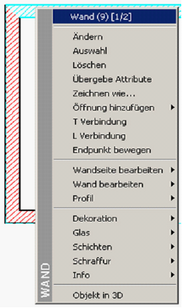
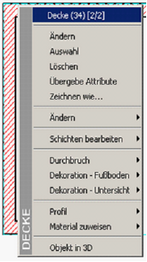
Elementmenü + Zeichenfeldmenü zeigen:
|
Mit einem Rechtsklick aus ein Element wird dessen PopUp Menü gezeigt. Wenn Sie auf die leere Zeichenfläche klicken, erscheint das allgemeine Befehlsmenü.
Das allgemeine Befehlsmenü enthält oftmals gebrauchte Befehle und visuelle Optionen. Diese können auch aus der Bearbeiten Befehlsleiste auswählen:
Die visuellen Operationen können aus der Ansicht Befehlsleiste wählen:
|
Keine Menüs zeigen:
Mit dieser Option wird bei einem Rechtsklick kein Menü erscheinen.
| II. | Befehle bestätigen mit: |
Befehl beenden mit Enter:
Mit einem Rechtsklick werden aktive Befehle beendet. Dieselbe Funktion bekommt hier die Enter Taste am Keyboard.
Befehle im Spezialmenü:
|
Wenn das Programm auf eine Eingabe wartet, z.B. Für die Endpunktdefinition einer Wand, erscheint bei einem Rechtsklick das Spezialmenü: Mit dessen Hilfe kann der Endpunkt über diverse grafische Operationen und relativen Eingaben definiert werden. Zum Beispiel können Winkel fixiert werden.
Die Bewegen und Zoom Funktionen finden Sie ebenfalls in der Ansicht Befehlsleiste.
|
In diesem Beispiel wählen Sie den Enter Befehl aus dem Spezialmenü um die Wand zu schließen Um die Konstruktion zu beenden, wählen Sie den Exot Befehl.
| III. | Auswahl mit: |
Enter
Wenn Sie während eines aktivem Befehls die gemachte Auswahl bestätigen wollen, klicken Sie mit der rechten Maustaste. Dass ist derselbe Befehl wie die gedrückte Enter Taste an der Tastatur
Auswahl Menü
Wartet ein Befehl auf eine Auswahl, klicken Sie mit der rechten Maustaste und das Auswahl Menü wird erscheinen. Folgende Befehle können hier ausgewählt werden:
Diese Auswahlmöglichkeiten bekommen Sie ebenfalls durch das Auswahlmenü aus der Promptleiste. Die Beschreibung finden Sie hier.
Um das Auswahlmenü zu beenden, wählen Sie Enter. |
|
|
|
|
|